So entfernen GoNNaCry ransomware und stellen verschlüsselte Dateien wieder her
Vollständige Tipps zum Löschen GoNNaCry ransomware und Wiederherstellen von Dateien
GoNNaCry ransomware ist ein Programm vom Typ Ransomware, mit dem gespeicherte Daten verschlüsselt und anschließend Lösegeld für die Entschlüsselung verlangt werden. Während des Verschlüsselungsprozesses werden die Dateinamen jeder der verschlüsselten Dateien mit der Erweiterung .GoNNaCry angehängt. Beispielsweise würde eine Datei 1.jpg ähnlich wie “1.jpg.GoNNaCry”, “2.jpg” bis “2.jpg.GoNNaCry” usw. aussehen. Anschließend erstellt die Ransomware eine Lösegeldnachricht in einer Datei mit dem Namen “GoNNaCry.html”.
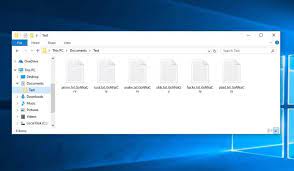
Der darin enthaltene Text informiert die Benutzer darüber, dass ihre Daten verschlüsselt wurden. Es wird darauf hingewiesen, dass die Dateien die Datenbanken, Dokumente, Fotos, Videos und andere wichtige Daten der Benutzer enthalten. Um sie wiederherzustellen, werden sie gebeten, das einzigartige Entschlüsselungswerkzeug von den Gaunern dahinter zu kaufen. Der Preis für dieses Entschlüsselungswerkzeug beträgt 400 USD. Die Benutzer werden gebeten, die in Bitcoin geforderten Beträge zu bezahlen. Diese Summe muss an die angegebene Cryptowallet-Adresse überwiesen werden.
Nach der Zahlung werden die Opfer angewiesen, die Gauner über die in der Notiz angegebene E-Mail-Adresse zu kontaktieren und den öffentlichen Schlüssel und den Transaktionsnachweis zu senden. Es wird angegeben, dass sich die Lösegeldgebühr nach 48 Stunden und in weiteren zwei Tagen verdoppeln wird – die Dateien gehen verloren, da die Entschlüsselung nicht verfügbar ist. Vor der Zahlung werden die Benutzer gebeten, die Entschlüsselung zu testen, indem sie den Gaunern bis zu zwei verschlüsselte Dateien senden, die nicht größer als 2 MB sein sollten und keine wertvollen Daten enthalten.
Hier ist der vollständige Text der von GoNNaCry ransomware erstellten Lösegeldnotiz:
Ups! Alle Ihre wichtigen Dateien sind verschlüsselt.
Was ist mit meinem Computer passiert?
Auf viele Ihrer Dokumente, Fotos, Videos, Datenbanken und alle anderen Dateien kann nicht mehr zugegriffen werden
weil sie durch einen starken Verschlüsselungsalgorithmus verschlüsselt wurden.
Vielleicht sind Sie damit beschäftigt, nach einer Möglichkeit zu suchen, Ihre Dateien wiederherzustellen, aber verschwenden Sie keine Zeit, niemand kann Ihre Dateien ohne unseren Entschlüsselungsdienst nicht wiederherstellen.
Kann ich meine Dateien wiederherstellen?
Sicher! Wir garantieren, dass Sie alle Ihre Dateien sicher und einfach wiederherstellen können, aber Ihre Zeit läuft ab.
Die Zahlung wird nur in Bitcoin akzeptiert. Weitere Informationen finden Sie unter hxxps: //en.wikipedia.org/wiki/Bitcoin
Wenn Sie nicht wissen, wo Sie Bitcoin kaufen können, besuchen Sie bitte hxxps: //en.wikipedia.org/wiki/Bitcoin
Auch wenn Sie weitere Hilfe benötigen, können Sie sich gerne an uns wenden.
Vor und nach der Zahlung?
Stellen Sie zunächst sicher, dass Sie Bitcoin im Wert von 400 USD kaufen, und senden Sie es dann an die folgende Brieftaschenadresse:
bc1qzjjyuxnxx0nxuljfhk4m79pge5qj66mdlff36q
Nach der Zahlung müssen Sie uns unter folgender E-Mail-Adresse kontaktieren: [email protected]
Ihr öffentlicher Schlüssel: –
Ein öffentlicher Schlüssel ist erforderlich, um Ihre Computerdetails zu identifizieren.
Senden Sie eine Nachricht mit Ihrem Transaktionslink und dem öffentlichen Schlüssel und warten Sie auf unsere Antwort.
Beachten:
Nach 48 Stunden Anzeige dieser Meldung wird der Preis erhöht (verdoppelt).
In den nächsten 48 Stunden verlieren Sie alle Ihre Dateien!
Fahren Sie Ihr System nicht herunter oder starten Sie es neu, bis Sie die Zahlung nicht geleistet haben.
Zum Nachweis der Arbeit können Sie 2 Dateien mit einer Größe von höchstens 2 MB senden, damit wir sie wiederherstellen und an Sie zurücksenden können.
Einige Ihrer Computerfunktionen sind derzeit nicht verfügbar. Versuchen Sie nicht, sie zu verwenden =)
Eine reguläre Bitcoin-Transaktion kann mehrere Stunden dauern, um bestätigt zu werden.
Für weitere Informationen und Kontakt kontaktieren Sie uns bitte eine E-Mail. [email protected]
In den meisten Dingen gibt es eine ungleiche Menge an Gut und Böse. Der Trick besteht darin, das Verhältnis herauszufinden und entsprechend zu handeln.
Viele Grüße – #GoNNaCry
In den meisten Fällen ist bei einer Systeminfektion mit Infektionen vom Typ Ransomware ohne die Beteiligung der Gauner dahinter keine Wiederherstellung der Dateien möglich. Dies kann der Fall sein, wenn die Malware bestimmte Fehler enthält. In jedem Fall wird dringend empfohlen, die Lösegeldforderungen nicht zu erfüllen. Trotz der Bezahlung erhalten die Opfer häufig kein Entschlüsselungswerkzeug. Somit bleiben ihre Daten verschlüsselt und sie erleiden finanzielle Verluste.
Um eine weitere Dateiverschlüsselung zu verhindern, wird Ihnen dringend empfohlen, GoNNaCry ransomware zu entfernen. Unter dem Beitrag finden Sie eine vollständige Anleitung, wie der Entfernungsprozess angegangen werden sollte. Dieser Vorgang entschlüsselt jedoch bereits verschlüsselte Dateien nicht. Für die Datenwiederherstellung können Sie das vorhandene Backup verwenden. Wenn Sie keine solchen Sicherungen haben, prüfen Sie, ob Schattenkopien verfügbar sind. Dies sind automatisch erstellte Sicherungen vom Betriebssystem, die für kurze Zeit verfügbar sind. Unterhalb des Beitrags finden Sie im Abschnitt Datenwiederherstellung eine vollständige schrittweise Anleitung zum Wiederherstellen von Dateien mithilfe von Schattenkopien. Datenwiederherstellungstools sind eine weitere Datenwiederherstellungsoption für Sie.
Wie hat GoNNaCry ransomware mein System infiltriert?
Ransomware und andere bösartige Malware werden häufig mithilfe einer Vielzahl von Methoden verbreitet. Betrugskampagnen werden häufig für die Verbreitung solcher Malware verwendet. Dieser Begriff definiert einen groß angelegten Vorgang, bei dem Tausende von Spam-E-Mails entworfen und zugestellt werden. Diese Briefe enthalten ansteckende Dateien oder Links für Dateien wie Anhänge. Bei den virulenten Dateien handelt es sich häufig um PDF- und Microsoft Office-Dokumente, Archive, JavaScript, ausführbare Dateien usw. Wenn Sie darauf klicken, wird der Download- / Installationsprozess für Malware gestartet.
Malware kann durch Verkleidung als und / oder mit normaler Software gebündelt verbreitet werden. Die Schadprogramme werden über nicht vertrauenswürdige Downloadquellen verbreitet, darunter inoffizielle und kostenlose Datei-Hosting-Sites, P2P-Netzwerke und andere Downloader von Drittanbietern. Illegale Aktivierungstools und gefälschte Software-Updater sind dafür ein Paradebeispiel. Cracking-Tools infizieren Systeme anstelle von aktivierungslizenzierten Produkten. Gefälschte Updater infizieren Systeme, indem sie Fehler veralteter Software ausnutzen oder Malware direkt herunterladen, anstatt Updates bereitzustellen.
Wie kann das Eindringen von Ransomware verhindert werden?
Um eine Systeminfektion durch Spam-E-Mails zu vermeiden, wird davon abgeraten, verdächtige und irrelevante E-Mails zu öffnen, insbesondere keine darin enthaltenen Anhänge oder Links. Es wird empfohlen, nur offizielle Websites und direkte Links zu verwenden. Darüber hinaus muss die gesamte Software mithilfe der von legitimen Entwicklern bereitgestellten Tools / Funktionen aktiviert / aktualisiert werden. Um die Geräteintegrität und die Privatsphäre der Benutzer zu schützen, muss unbedingt ein seriöses Antiviren-Tool installiert und auf dem neuesten Stand gehalten werden. Verwenden Sie diese Software auch für regelmäßige System-Scans und zum Entfernen erkannter Bedrohungen.
Sonderangebot
GoNNaCry ransomware kann eine gruselige Computerinfektion sein, die immer wieder auftritt, wenn die Dateien auf Computern verborgen bleiben. Um diese Malware problemlos zu entfernen, empfehlen wir Ihnen, einen leistungsstarken Spyhunter-Antimalwarescanner zu verwenden, um zu prüfen, ob das Programm Ihnen dabei helfen kann, diesen Virus loszuwerden.
Lesen Sie unbedingt die EULA, die Kriterien für die Bedrohungsbewertung und die Datenschutzbestimmungen von SpyHunter. Der kostenlose Spyhunter-Scanner, der heruntergeladen wurde, scannt und erkennt aktuelle Bedrohungen von Computern und kann sie auch einmal entfernen. Sie müssen jedoch die nächsten 48 Stunden warten. Wenn Sie beabsichtigen, erkannte Inhalte sofort zu entfernen, müssen Sie die Lizenzversion kaufen, mit der die Software vollständig aktiviert wird.
Datenrettungsangebot
Wir empfehlen Ihnen, Ihre kürzlich erstellten Sicherungsdateien auszuwählen, um Ihre verschlüsselten Dateien wiederherzustellen. Wenn Sie jedoch keine solchen Sicherungen haben, können Sie ein Datenwiederherstellungstool verwenden, um zu überprüfen, ob Sie Ihre verlorenen Daten wiederherstellen können.
Antimalwaredetails und Benutzerhandbuch
Klicken Sie hier für Windows
Klicken Sie hier für Mac
Schritt 1: entfernen GoNNaCry ransomware durch “Abgesicherter Modus mit Netzwerk”
Schritt 2: Löschen GoNNaCry ransomware mit “Systemwiederherstellung”
Schritt 1: entfernen GoNNaCry ransomware durch “Abgesicherter Modus mit Netzwerk”
Für Benutzer von Windows XP und Windows 7: Starten Sie den PC im abgesicherten Modus. Klicken Sie auf die Option „Start“ und drücken Sie während des Startvorgangs kontinuierlich auf F8, bis das Menü „Windows Advanced Option“ auf dem Bildschirm angezeigt wird. Wählen Sie “Abgesicherter Modus mit Netzwerk” aus der Liste.

Auf dem Desktop wird jetzt ein Windows-Home-Bildschirm angezeigt, und die Workstation arbeitet jetzt im abgesicherten Modus mit Netzwerk.
Für Windows 8-Benutzer: Gehen Sie zum Startbildschirm. Geben Sie in den Suchergebnissen “Einstellungen auswählen” “Erweitert” ein. Wählen Sie unter “Allgemeine PC-Einstellungen” die Option “Erweiterter Start”. Klicken Sie erneut auf die Option “Jetzt neu starten”. Die Workstation startet mit dem Menü „Advanced Startup Option“. Klicken Sie auf “Problembehandlung” und dann auf “Erweiterte Optionen”. Drücken Sie im Bildschirm “Erweiterte Optionen” auf “Starteinstellungen”. Klicken Sie erneut auf die Schaltfläche “Neustart”. Die Workstation wird nun im Bildschirm „Startup Setting“ neu gestartet. Als nächstes drücken Sie F5, um im abgesicherten Modus im Netzwerk zu starten

Für Windows 10-Benutzer: Drücken Sie auf das Windows-Logo und auf das Symbol „Power“. Wählen Sie im neu geöffneten Menü „Neu starten“, während Sie die Umschalttaste auf der Tastatur gedrückt halten. Klicken Sie im neu geöffneten Fenster “Option auswählen” auf “Problembehandlung” und dann auf “Erweiterte Optionen”. Wählen Sie “Startup Settings” und klicken Sie auf “Restart”. Klicken Sie im nächsten Fenster auf der Tastatur auf die Schaltfläche „F5“.

Schritt 2: Löschen GoNNaCry ransomware mit “Systemwiederherstellung”
Melden Sie sich bei dem mit GoNNaCry ransomware infizierten Konto an. Öffnen Sie den Browser und laden Sie ein legitimes Anti-Malware-Tool herunter. Führen Sie einen vollständigen System-Scan durch. Entfernen Sie alle böswillig entdeckten Einträge.
Sonderangebot
GoNNaCry ransomware kann eine gruselige Computerinfektion sein, die immer wieder auftritt, wenn die Dateien auf Computern verborgen bleiben. Um diese Malware problemlos zu entfernen, empfehlen wir Ihnen, einen leistungsstarken Spyhunter-Antimalwarescanner zu verwenden, um zu prüfen, ob das Programm Ihnen dabei helfen kann, diesen Virus loszuwerden.
Lesen Sie unbedingt die EULA, die Kriterien für die Bedrohungsbewertung und die Datenschutzbestimmungen von SpyHunter. Der kostenlose Spyhunter-Scanner, der heruntergeladen wurde, scannt und erkennt aktuelle Bedrohungen von Computern und kann sie auch einmal entfernen. Sie müssen jedoch die nächsten 48 Stunden warten. Wenn Sie beabsichtigen, erkannte Inhalte sofort zu entfernen, müssen Sie die Lizenzversion kaufen, mit der die Software vollständig aktiviert wird.
Datenrettungsangebot
Wir empfehlen Ihnen, Ihre kürzlich erstellten Sicherungsdateien auszuwählen, um Ihre verschlüsselten Dateien wiederherzustellen. Wenn Sie jedoch keine solchen Sicherungen haben, können Sie ein Datenwiederherstellungstool verwenden, um zu überprüfen, ob Sie Ihre verlorenen Daten wiederherstellen können.
Falls Sie den PC nicht im abgesicherten Modus mit Netzwerk starten können, versuchen Sie es mit der Systemwiederherstellung.
- Drücken Sie während des Startvorgangs kontinuierlich die Taste F8, bis das Menü „Erweiterte Optionen“ angezeigt wird. Wählen Sie aus der Liste “Abgesicherter Modus mit Eingabeaufforderung” und drücken Sie die Eingabetaste.

- Geben Sie in der neu geöffneten Eingabeaufforderung “cd restore” ein und drücken Sie die Eingabetaste.

- Geben Sie Folgendes ein: rstrui.exe und drücken Sie die Eingabetaste.

- Klicken Sie in den neuen Fenstern auf “Weiter”

- Wählen Sie einen der „Wiederherstellungspunkte“ und klicken Sie auf „Weiter“. (Dieser Schritt stellt die frühere Zeit und das frühere Datum der Workstation vor der GoNNaCry ransomware-Infiltration im PC wieder her.

- Drücken Sie in den neu geöffneten Fenstern auf „Ja“.

Laden Sie nach der Wiederherstellung Ihres PCs auf das vorherige Datum und die vorherige Uhrzeit das empfohlene Anti-Malware-Tool herunter und führen Sie einen Tiefenscan durch, um entfernen GoNNaCry ransomware Dateien , wenn diese auf der Workstation verbleiben.
Verwenden Sie die Funktion „Windows-Vorgängerversion“, um jede (separate) Datei mit dieser Ransomware wiederherzustellen. Diese Methode ist wirksam, wenn „Systemwiederherstellungsfunktion“ auf der Workstation aktiviert ist.
Wichtiger Hinweis: Einige Varianten von GoNNaCry ransomware löschen auch die „Schattenvolumenkopien“, daher funktioniert diese Funktion möglicherweise nicht immer und gilt nur für ausgewählte Computer.
So stellen Sie eine einzelne verschlüsselte Datei wieder her:
Um eine einzelne Datei wiederherzustellen, klicken Sie mit der rechten Maustaste darauf und gehen Sie zu “Eigenschaften”. Wählen Sie die Registerkarte “Vorherige Version”. Wählen Sie einen „Wiederherstellungspunkt“ und klicken Sie auf die Option „Wiederherstellen“.

Um auf die mit GoNNaCry ransomware verschlüsselten Dateien zuzugreifen, können Sie auch den “Shadow Explorer“ verwenden. (http://www.shadowexplorer.com/downloads.html). Um weitere Informationen zu dieser Anwendung zu erhalten, klicken Sie hier. (http://www.shadowexplorer.com/documentation/manual.html)

Wichtig: Data Encryption Ransomware ist sehr gefährlich und es ist immer besser, Vorsichtsmaßnahmen zu treffen, um Angriffe auf Ihre Workstation zu vermeiden. Es wird empfohlen, ein leistungsstarkes Anti-Malware-Tool zu verwenden, um den Schutz in Echtzeit zu gewährleisten. Mit Hilfe von “SpyHunter” werden “Gruppenrichtlinienobjekte” in die Register implantiert, um schädliche Infektionen wie GoNNaCry ransomware zu blockieren.
In Windows 10 erhalten Sie außerdem eine einzigartige Funktion namens „Fall Creators Update“, die die Funktion „Controlled Folder Access“ (Kontrollierter Ordnerzugriff) bietet, um jede Art der Verschlüsselung der Dateien zu blockieren. Mithilfe dieser Funktion sind alle Dateien, die an Orten wie “Dokumente”, “Bilder”, “Musik”, “Videos”, “Favoriten” und “Desktop” gespeichert sind, standardmäßig sicher.

Es ist sehr wichtig, dass Sie dieses “Windows 10 Fall Creators Update” auf Ihrem PC installieren, um Ihre wichtigen Dateien und Daten vor Ransomware-Verschlüsselung zu schützen. Weitere Informationen zum Abrufen dieses Updates und Hinzufügen eines zusätzlichen Schutzformulars für rnasomware-Angriffe finden Sie hier. (https://blogs.windows.com/windowsexperience/2017/10/17/get-windows-10-fall-creators-update/)
Wie kann ich die von GoNNaCry ransomware verschlüsselten Dateien wiederherstellen?
Bis jetzt hätten Sie verstanden, was mit Ihren persönlichen Dateien passiert ist, die verschlüsselt wurden, und wie Sie die mit GoNNaCry ransomware verbundenen Skripte und Nutzdaten entfernen können, um Ihre persönlichen Dateien zu schützen, die bis jetzt nicht beschädigt oder verschlüsselt wurden. Um die gesperrten Dateien abzurufen, wurden die Tiefeninformationen zu „Systemwiederherstellung“ und „Schattenvolumenkopien“ bereits zuvor erläutert. Falls Sie jedoch immer noch nicht auf die verschlüsselten Dateien zugreifen können, können Sie versuchen, ein Datenwiederherstellungstool zu verwenden.
Verwendung des Datenrettungs-Tools
Dieser Schritt richtet sich an alle Opfer, die bereits alle oben genannten Verfahren ausprobiert haben, aber keine Lösung gefunden haben. Außerdem ist es wichtig, dass Sie auf den PC zugreifen und jede Software installieren können. Das Datenwiederherstellungs-Tool arbeitet auf der Basis des System-Scan- und Wiederherstellungsalgorithmus. Es durchsucht die Systempartitionen nach den Originaldateien, die von der Malware gelöscht, beschädigt oder beschädigt wurden. Denken Sie daran, dass Sie das Windows-Betriebssystem nicht neu installieren dürfen, da sonst die “vorherigen” Kopien dauerhaft gelöscht werden. Sie müssen zuerst den Arbeitsplatz reinigen und die entfernen GoNNaCry ransomware Infektion. Lassen Sie die gesperrten Dateien unverändert und befolgen Sie die unten aufgeführten Schritte.
Schritt 1: Laden Sie die Software von der Workstation herunter, indem Sie auf die Schaltfläche “Download” unten klicken.
Schritt 2: Führen Sie das Installationsprogramm aus, indem Sie auf heruntergeladene Dateien klicken.

Schritt 3: Auf dem Bildschirm wird eine Seite mit Lizenzvereinbarungen angezeigt. Klicken Sie auf “Akzeptieren”, um den Nutzungsbedingungen zuzustimmen. Befolgen Sie die Anweisungen auf dem Bildschirm, und klicken Sie auf die Schaltfläche „Fertig stellen“.

Schritt 4: Sobald die Installation abgeschlossen ist, wird das Programm automatisch ausgeführt. Wählen Sie in der neu geöffneten Oberfläche die Dateitypen aus, die Sie wiederherstellen möchten, und klicken Sie auf “Weiter”.

Schritt 5: Sie können die Laufwerke auswählen, auf denen die Software ausgeführt werden soll, und den Wiederherstellungsprozess ausführen. Klicken Sie anschließend auf die Schaltfläche “Scannen”.

Schritt 6: Basierend auf dem Laufwerk, das Sie zum Scannen auswählen, beginnt der Wiederherstellungsprozess. Der gesamte Vorgang kann abhängig von der Lautstärke des ausgewählten Laufwerks und der Anzahl der Dateien einige Zeit in Anspruch nehmen. Sobald der Vorgang abgeschlossen ist, wird auf dem Bildschirm ein Datenexplorer mit einer Vorschau der wiederherzustelbdgdlenden Daten angezeigt. Wählen Sie die Dateien aus, die Sie wiederherstellen möchten.

Schritt 7. Als nächstes suchen Sie den Speicherort, an dem Sie die wiederhergestellten Dateien speichern möchten.

Sonderangebot
GoNNaCry ransomware kann eine gruselige Computerinfektion sein, die immer wieder auftritt, wenn die Dateien auf Computern verborgen bleiben. Um diese Malware problemlos zu entfernen, empfehlen wir Ihnen, einen leistungsstarken Spyhunter-Antimalwarescanner zu verwenden, um zu prüfen, ob das Programm Ihnen dabei helfen kann, diesen Virus loszuwerden.
Lesen Sie unbedingt die EULA, die Kriterien für die Bedrohungsbewertung und die Datenschutzbestimmungen von SpyHunter. Der kostenlose Spyhunter-Scanner, der heruntergeladen wurde, scannt und erkennt aktuelle Bedrohungen von Computern und kann sie auch einmal entfernen. Sie müssen jedoch die nächsten 48 Stunden warten. Wenn Sie beabsichtigen, erkannte Inhalte sofort zu entfernen, müssen Sie die Lizenzversion kaufen, mit der die Software vollständig aktiviert wird.
Datenrettungsangebot
Wir empfehlen Ihnen, Ihre kürzlich erstellten Sicherungsdateien auszuwählen, um Ihre verschlüsselten Dateien wiederherzustellen. Wenn Sie jedoch keine solchen Sicherungen haben, können Sie ein Datenwiederherstellungstool verwenden, um zu überprüfen, ob Sie Ihre verlorenen Daten wiederherstellen können.




